プロセッサ (CPU)、ビデオ カード (GPU)、SSD ドライブのさまざまなモデルとブランドを比較するサイト
 コンピューターのパフォーマンスに影響を与える部分は、プロセッサー、ビデオ カード、内部メモリ (SSD または M.2) です。
コンピューターのパフォーマンスに影響を与える部分は、プロセッサー、ビデオ カード、内部メモリ (SSD または M.2) です。新しいコンピューターの場合でも、これらのパーツの 1 つを変更して PC を更新して改善したい場合でも、専門家でないと非常に難しい選択をするのに役立つサイトがいくつかあります。
次のガイドでご紹介します プロセッサー、ビデオカード、SSD を比較する方法、セットアップしているコンピュータの種類に最も強力、最新、または最適なコンポーネントのみを確実に購入できるようにするためです。
こちらもお読みください -> どのコンピュータを選択するか: 優れた PC の要件
1) プロセッサを比較する
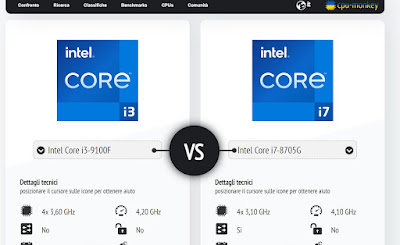 プロセッサを比較するのに最適なサイトは次のとおりです。 CPU-モンキー、イタリア語で利用可能で、最近市場にリリースされたものを含む、市場のあらゆるプロセッサーの技術情報を表示できます。 技術的特性に加えて、プロセッサーの平均価格、使用するソケット、Amazon リンク (今すぐ購入するため) も表示されます。
プロセッサを比較するのに最適なサイトは次のとおりです。 CPU-モンキー、イタリア語で利用可能で、最近市場にリリースされたものを含む、市場のあらゆるプロセッサーの技術情報を表示できます。 技術的特性に加えて、プロセッサーの平均価格、使用するソケット、Amazon リンク (今すぐ購入するため) も表示されます。
CPU-Monkey に加えて、他の優れたサイトを使用してコンピュータの CPU を効果的に比較することもできます。 対 は、最大 3 つの CPU (Mac プロセッサを含む) を一度に比較するのに適したサイトですが、次のようなサイトからプロセッサ情報とベンチマークを取得することもできます。 ユーザーベンチマーク、 CPUの比較 と テクニカルシティ。
他の記事でもお話しましたが、 Intel および AMD プロセッサと Intel Core CPU の違い そして私たちは明確に説明しました マルチコアプロセッサの速度を理解する方法。
2) ビデオカードの比較
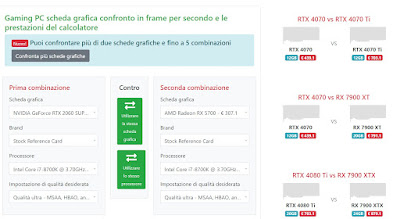 ビデオカードを比較するには、このサイトを使用することをお勧めします。 GPUチェック、おそらくビデオカードを比較するのに最適なサイトです。
ビデオカードを比較するには、このサイトを使用することをお勧めします。 GPUチェック、おそらくビデオカードを比較するのに最適なサイトです。
このサイトは、非常に効果的で正確な比較システムを提供しています。このシステムでは、プロセッサー、選択したビデオ カードのブランド、およびゲームに必要な品質も入力する必要があります。これにより、ビデオ カードの機能に関する正確な情報が得られ、最新のゲームでのパフォーマンスを比較して、特定の構成で取得できる FPS の数を示すことができます。
GPU を比較するために使用できる他のサイトは次のとおりです。 GPU-モンキー、 対 と テクニカルシティつまり、CPU についても同じサイトが表示されますが、この場合はビデオ カードのみを表示するように最適化されています。
詳細については、ガイドをご覧ください。 コンピュータ用にどのビデオ カード (グラフィック カード) を購入するか。
3) SSDの性能を比較する
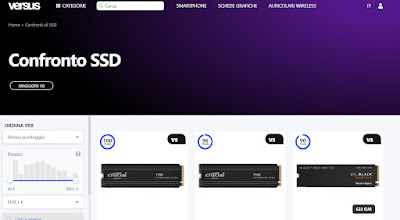 PC にインストールできる最適な SSD または NVMe M.2 を確認するには、次のサイトを使用することをお勧めします。 対この場合は、市場にある SSD と M.2 のみを表示するように最適化されています。
PC にインストールできる最適な SSD または NVMe M.2 を確認するには、次のサイトを使用することをお勧めします。 対この場合は、市場にある SSD と M.2 のみを表示するように最適化されています。
サイトの左側にあるフィルターを使用すると、読み取り速度、書き込み速度、およびドライブが適切かどうかを理解するのに役立つその他のパラメーターに基づいて SSD と M.2 モデルの両方を比較し、より正確な検索を行うことができます。
比較に使用できるその他の興味深い便利なサイトは次のとおりです。 ユーザーベンチマーク と 製品チャート、すでに購入したい製品や分析したい製品を簡単に比較するために使用できる詳細な SSD および M.2 ランキングが装備されています。
詳細については、次のガイドをご覧ください。 最高のSSDドライブ。
結論
上記のようなサイトのおかげで、市場で入手可能な最良の部品だけを選択して、組み立てられた PC を構築したり、ハードウェアの一部を変更したりすることができます。 ただし、最高のコンポーネントを使用するには、 ハイエンドのマザーボードも必要ですそうしないと、多くのコンポーネントが正常に動作しないか、接続さえできなくなります (プロセッサ ソケットや PCI-e M.2 スロットを思い浮かべてください)。
これらのトピックについては、ガイドを参照してください。 CPU、RAM、マザーボードの互換性を確認する方法 来て PCプロセッサまたはCPUを購入する方法。
